FastStone Photo Resizer批量将JPG图片转BMP格式教程
时间:2018-12-10 17:09:25 作者:Joe 浏览量:0
FastStone Photo Resizer是一款好用的图片批量转换格式重命名软件软件。使用本软件可以轻松对电脑本地文件夹中的图片文件进行批量转换格式,非常好用;
- 进入下载

- FastStone Photo Resizer 4.1 中文版
大小:1.44 MB
日期:2019/3/23 14:48:26
环境:WinXP,Win7,

批量转换格式
极速小编首先给大家演示一下怎么使用FastStone Photo Resizer批量将电脑本地文件夹中的JPG图片转换成BMP格式吧。首先我们要在软件主界面左边的文件浏览窗口中,根据图片的存放路径,找到想要批量转换成BMP格式的JPG图片。选中想要进行格式转换的图片,然后带你及软件主界面中的添加,就可以将图片添加到软件中;
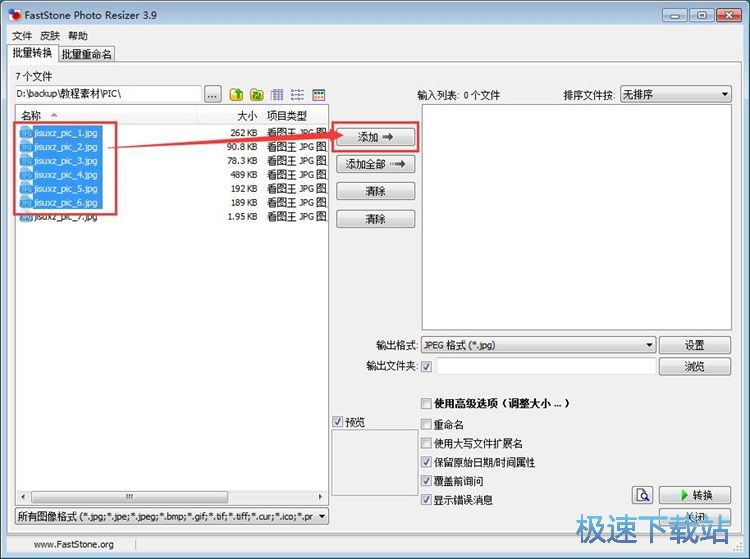
图片成功添加到软件中,这时候我们就可以在软件主界面的输入列表中看到我们选择添加的图片文件;
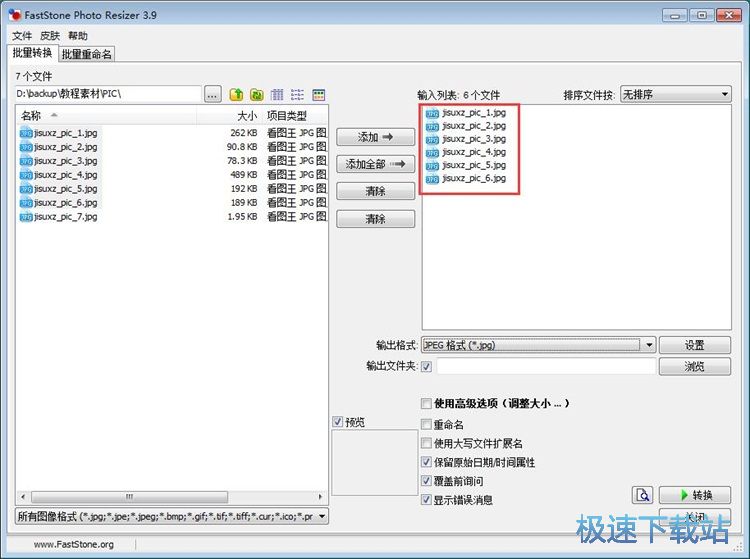
接下来我们就可以选择图片批量转换格式的目标格式。点击软件主界面中的输出格式选择按钮,就可以打开图片格式选择列表,选择输出图片格式。极速小编选择了BMP格式;
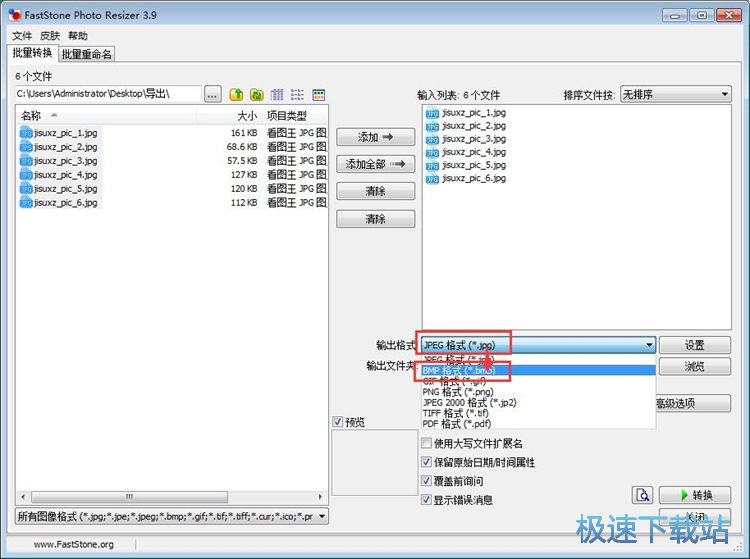
接下来我们可以自定义设置图片的输出路径文件夹。点击输出文件夹路径框右边的浏览按钮,就可以打开文件浏览窗口,选择图片输出路径文件夹;
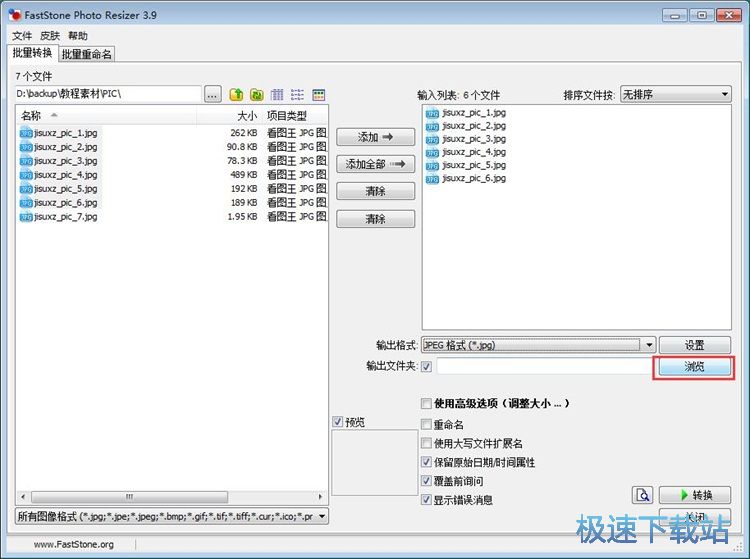
在文件夹浏览窗口,找到想要用来保存图片文件的文件夹。鼠标点击选中文件夹后点击确定,就可以完成图片输出路径设置;
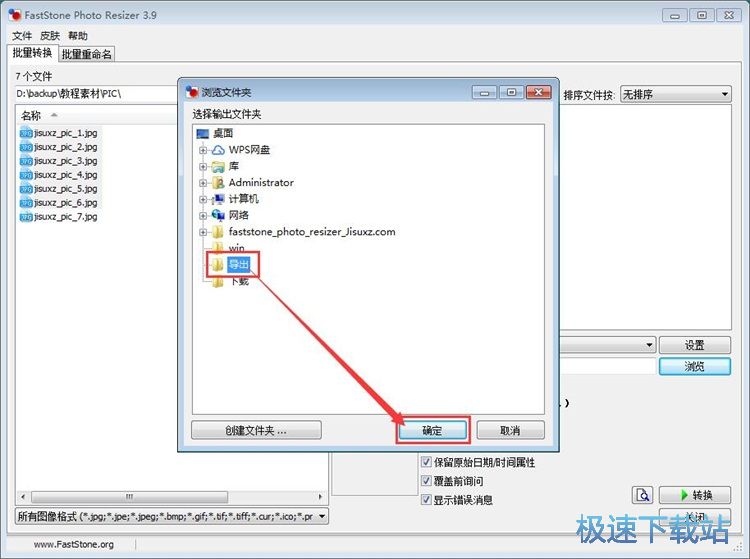
图片输出路径设置完成之后,我们就可以接着设置图片的输出高级选项。点击勾选软件主界面的使用高级选项。然后点击高级选项,打开高级选项设置界面;
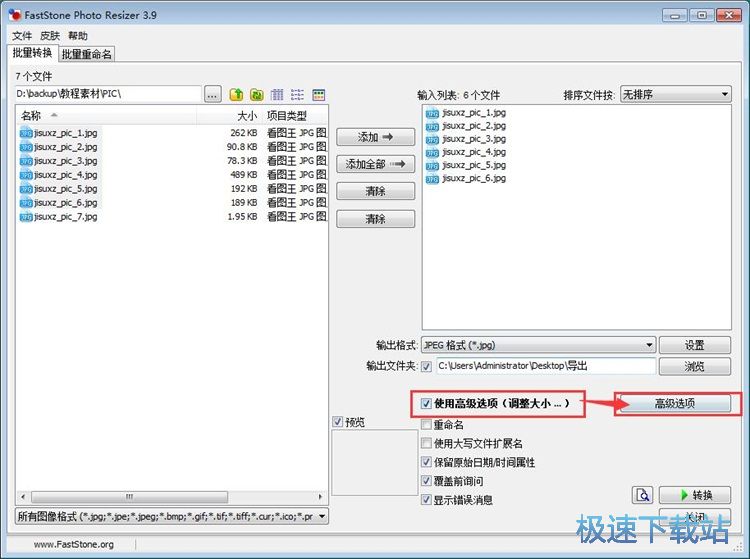
打开图片高级选项设置界面。我们可以在这里进行调整大小、旋转、裁剪、画布、颜色深度、调整、DPI、文本、水印、边框。点击调整大小界面中的调整大小选项,就可以打开图片大小调整功能;
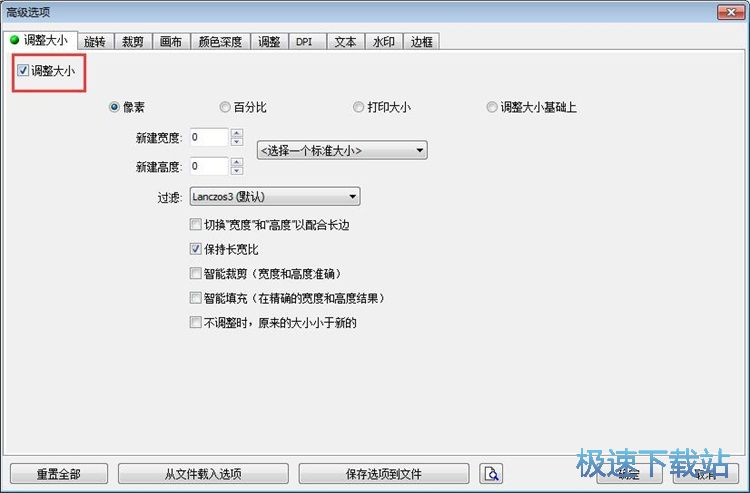
我们可以选择调整图片的像素、百分比、打印大小、调整大小基础上。极速小编选择了调整像素。我们就可以在图片的宽度和高度输入框中输入图片的像素大小;
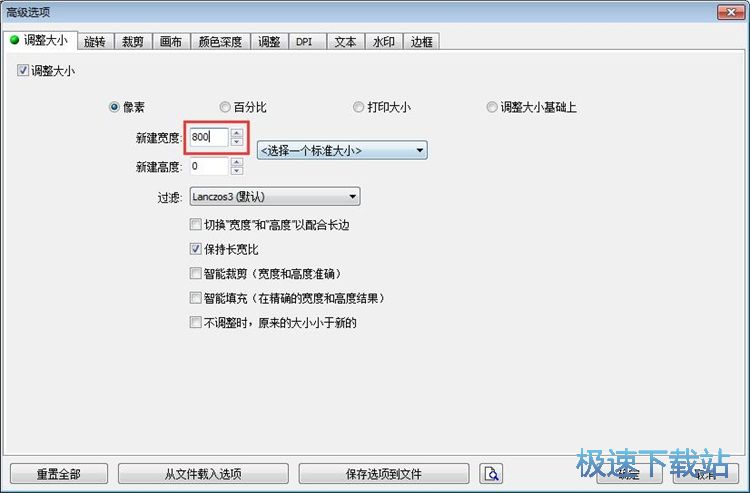
接下来我们可以试一下向图片中添加文本水印。点击软件的高级选项界面中的文本选项卡,就可以打开添加文本水印功能界面。点击选择添加文本,就可以打开文本水印添加功能;
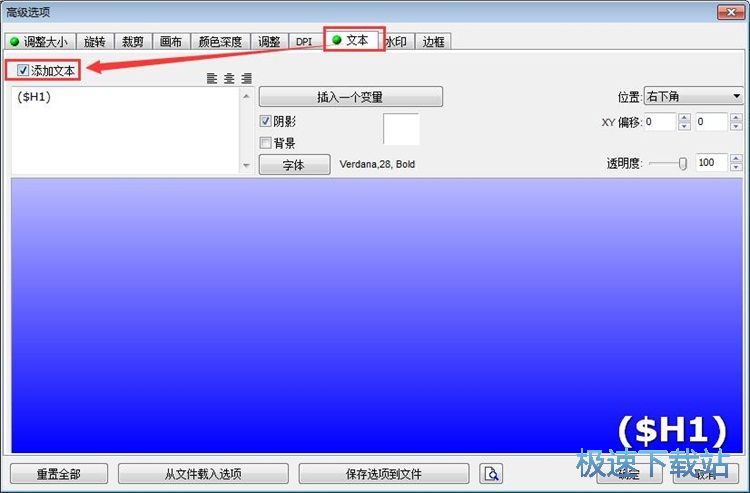
在文本输入框中输入文本水印的内容,我们就可以在软件的文字水印添加界面的文字预览区域中看到我们成功添加的文字水印效果。图片高级选项设置完成之后,我们就可以点击高级选项窗口右下角的确定按钮,确定高级选项设置;
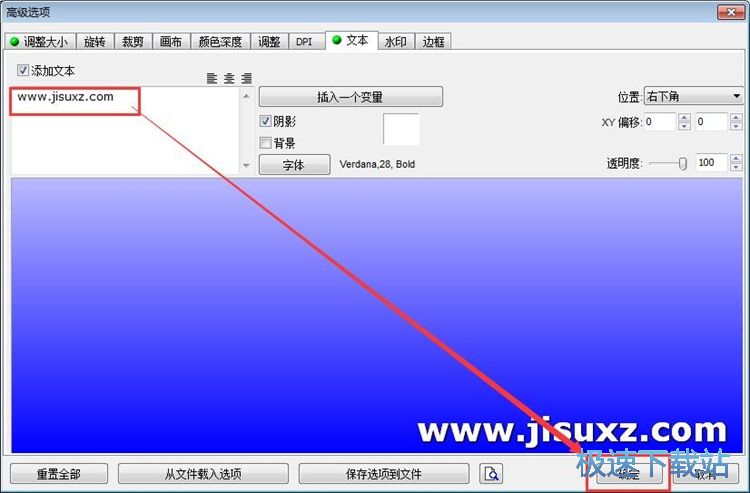
比较后我们就可以开始将进行图片转换了。点击软件主界面右下角的转换按钮,就可以开始使用软件按照高级选项的设置对导入的图片文件进行转换;

图片转换成功,这时候软件弹窗显示软件的图片格式转换进度。进度为100%。单机完成就可以关闭弹窗,完成图片转换。我们还可以勾选打开包含文件夹,就可以同时打开图片输出路劲文件夹,查看视图片转换结果;
FastStone Photo Resizer 4.1 中文版
- 软件性质:国外软件
- 授权方式:共享版
- 软件语言:简体中文
- 软件大小:1479 KB
- 下载次数:465 次
- 更新时间:2019/3/28 4:24:40
- 运行平台:WinXP,Win7,...
- 软件描述:FastStone Photo Resizer 是一款免费的图片转换、变形工具,... [立即下载]
相关资讯
相关软件
- 怎么将网易云音乐缓存转换为MP3文件?
- 比特精灵下载BT种子BT电影教程
- 土豆聊天软件Potato Chat中文设置教程
- 怎么注册Potato Chat?土豆聊天注册账号教程...
- 浮云音频降噪软件对MP3降噪处理教程
- 英雄联盟官方助手登陆失败问题解决方法
- 蜜蜂剪辑添加视频特效教程
- 比特彗星下载BT种子电影教程
- 好图看看安装与卸载
- 豪迪QQ群发器发送好友使用方法介绍
- 生意专家教你如何做好短信营销
- 怎么使用有道云笔记APP收藏网页链接?
- 怎么在有道云笔记APP中添加文字笔记
- 怎么移除手机QQ导航栏中的QQ看点按钮?
- 怎么对PDF文档添加文字水印和图片水印?
- 批量向视频添加文字水印和图片水印教程
- APE Player播放APE音乐和转换格式教程
- 360桌面助手整理桌面图标及添加待办事项教程...
- Clavier Plus设置微信电脑版快捷键教程
- 易达精细进销存新增销售记录和商品信息教程...





